HLOOKUP, VLOOKUP Excel function computer/excel2020. 3. 27. 11:59
excel မှာသုံးတဲ့ function တွေ အကုန်လုံးက အချိန်ကုန် သက်သာအောင်နဲ့ တိကျအောင် သုံးကြတာ ဖြစ်တယ်။
ပုဒ်စာမှာ ရှာခိုင်းတာက ပျမ်းမျှအမှတ် ပေါ် မူတည်ပြီး ညံ့၊သင့်၊တော် ဆိုပြီး အကဲဖြတ်အဆင့်သတ်မှတ်ခိုင်းတာပါ။
HLOOKUP, VLOOKUP ကို သုံးပြီး ရှာပြထားပါတယ်။
HLOOKUP က Horizontal Lookup ကို အတိုကောက် ခေါ်တာ ဖြစ်ပါတယ်။
table_array-သတ်မှတ်ချက် ဇယားက အလျားလိုက်ဆိုရင် HLOOKUPကို သုံးရပါမယ်။
သူ့ ပုံသေနည်းကတော့ အောက်ပါအတိုင်း ဖြစ်တယ်။ ကျက်စရာမလိုဘဲ excel အကွက်ထဲမှာ ပေါ်ပါတယ်။
HLOOKUP (lookup_value,table_array,row_index_num,[range_lookup])
lookup_value= ဘယ်အပေါ်မှာ ခွဲမှာလဲပေါ့။ ပုဒ်စာအရ ပျမ်းမျှအမှတ်ပေါ်မှာ အဆင့်ခွဲမှာဆိုတော့ (D3)
table_array= ဘယ်လိုခွဲမှာလဲဆိုပြီး သီးသန့် ဇယားထုတ်ပြီး သတ်မှတ်ထားရပါမယ်။ ပုဒ်စာမှာေတော့ အကဲဖြတ်ဇယား ဖြစ်ပါတယ်။(B14:D15)
row_index_num= table_array ထဲက ဘယ်အတန်းက တန်ဖိုးကို ပြပေးစေချင်တာလဲ။ ပုဒ်စာမှာတော့ ညံ့၊သင့်၊တော်ဆိုတဲ့ အကဲဖြတ်အတန်းကို ပြစေချင်တာ။အဲ့တော့ သူ့အတန်းက ၂တန်းရှိတဲ့အထဲက ဒုတိယအတန်းမို့လို့ 2ဆိုပြီး ထည့်ပေးရပါမယ်။
range_lookup= သူက true(အနီးစပ်ဆုံး)၊ false(တိတိကျကျ) ဆိုပြီး 2မျိုးထဲက တစ်ခုပဲ ရွေးပေးရင် ရပါတယ်။ ပုဒ်စာမှာ သတ်မှတ်ချက်က 3ဆင့်ပဲ ခွဲထားတယ်၊ တိတိကျကျ မဟုတ်ဘဲ အနီးစပ်ဆုံးကို ကြည့်ပြီး အကဲဖြတ်ခိုင်းရမှာ ဖြစ်တယ်။ ထို့အတွက် true(အနီးစပ်ဆုံး)ကို သုံးရပါမယ်။
=hlookup(D3,B14:D15,2,TRUE)
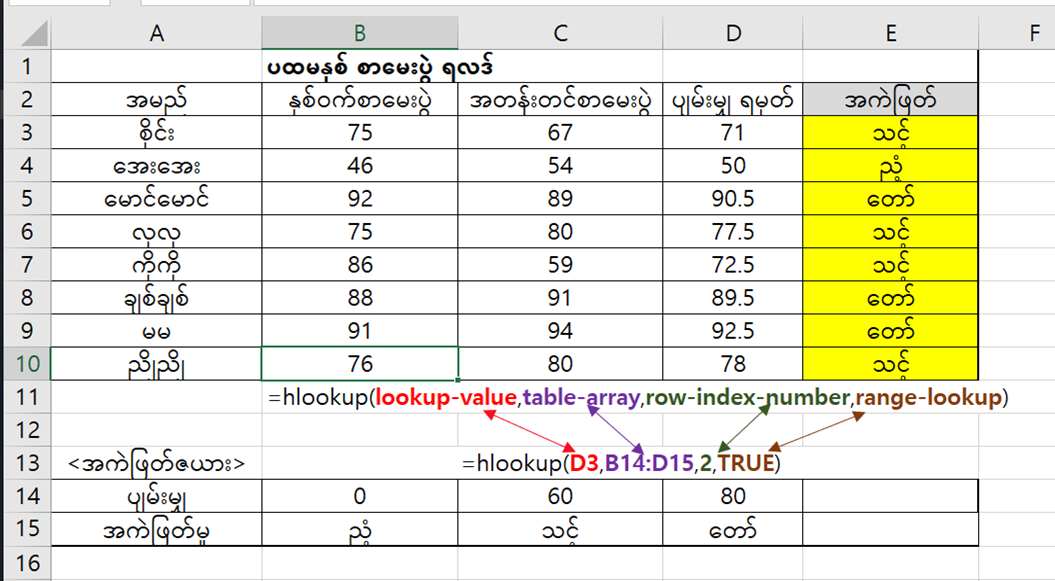
VLookup က Vertical Lookup ကို အတိုကောက် ခေါ်တာ ဖြစ်ပါတယ်။
VLOOKUP (lookup_value,table_array,col_index_num,[range_lookup])
table_array-သတ်မှတ်ချက် ဇယားက ဒေါင်လိုက်ဆိုရင် VLOOKUPကို သုံးရပါမယ်။
lookup_value= ဘယ်အပေါ်မှာ ခွဲမှာလဲပေါ့။ ပုဒ်စာအရ ပျမ်းမျှအမှတ်ပေါ်မှာ အဆင့်ခွဲမှာဆိုတော့ (D20)
table_array= ဘယ်လိုခွဲမှာလဲဆိုပြီး သီးသန့် ဇယားထုတ်ပြီး သတ်မှတ်ထားရပါမယ်။ ပုဒ်စာမှာေတော့ အကဲဖြတ်ဇယား ဖြစ်ပါတယ်။(A31:B33)
col_index_num= table_array ထဲက ဘယ်အတန်းက တန်ဖိုးကို ပြပေးစေချင်တာလဲ။ ပုဒ်စာမှာတော့ ညံ့၊သင့်၊တော်ဆိုတဲ့ အကဲဖြတ်အတန်းကို ပြစေချင်တာ။အဲ့တော့ သူ့အတန်းက ၂တန်းရှိတဲ့အထဲက ဒုတိယအတန်းမို့လို့ 2ဆိုပြီး ထည့်ပေးရပါမယ်။
range_lookup= သူက true(အနီးစပ်ဆုံး)၊ false(တိတိကျကျ) ဆိုပြီး 2မျိုးထဲက တစ်ခုပဲ ရွေးပေးရင် ရပါတယ်။ ပုဒ်စာမှာ သတ်မှတ်ချက်က 3ဆင့်ပဲ ခွဲထားတယ်၊ တိတိကျကျ မဟုတ်ဘဲ အနီးစပ်ဆုံးကို ကြည့်ပြီး အကဲဖြတ်ခိုင်းရမှာ ဖြစ်တယ်။ ထို့အတွက် true(အနီးစပ်ဆုံး)ကို သုံးရပါမယ်။
=vlookup(D20,A31:B33,2,TRUE)

လေ့ကျင့်လို့ ရအောင် excel file ပါ တွဲတင်ပေးထားပါတယ်။
ayeayeaung
'computer > excel' 카테고리의 다른 글
| today, year, month, day, date excel functions (0) | 2020.04.03 |
|---|---|
| Large, Small excel functions ဆိုတာ (0) | 2020.03.31 |
| AVERAGEIF, AVERAGEIFS, DAVERAGE Excel functions (0) | 2020.03.26 |
| AVERAGE, DAVERAGE EXCEL Function (0) | 2020.03.25 |
| DCOUNTA, DCOUNT excel function (0) | 2020.03.23 |


